Deelvensters in- en uitschakelen in Webex-vergaderingen
 Feedback?
Feedback?U kunt alle deelvensters van het vergaderingsvenster scheiden zonder dat u naar de volledige schermweergave moet gaan. Door deelvensters uit te zetten, kunt u deze een beter uiterlijk geven of ze naar een andere monitor verplaatsen zodat een chat- of vraag en antwoord-sessie tijdens een presentatie gemakkelijker kan worden bekeken.
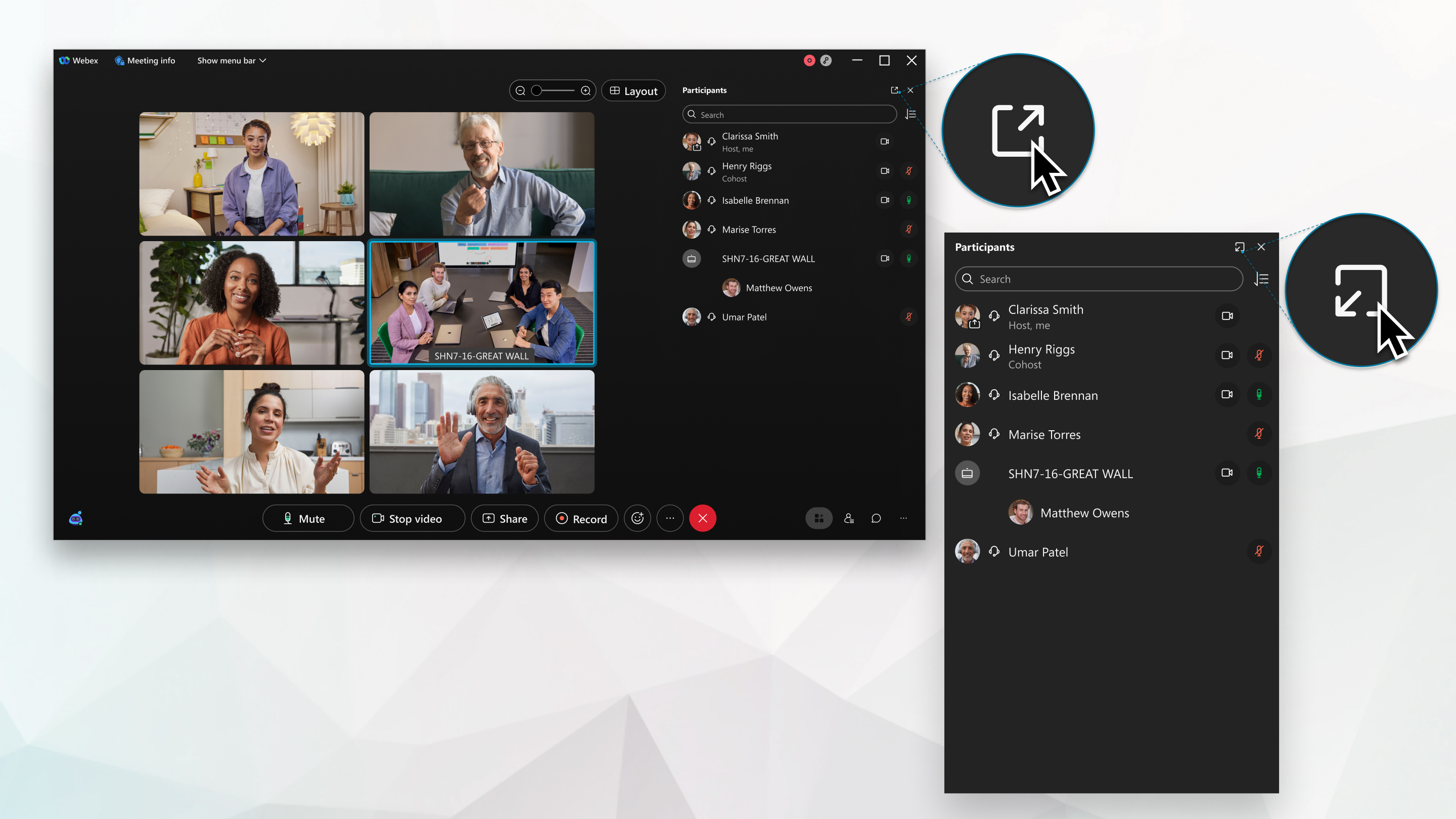
| 1 |
Klik in uw vergadering om Zodra het deelvenster zweeft, klikt u op om het deelvenster op elk moment weer in het vergaderingsvenster te plaatsen, en klikt het weer |
| 2 |
Klik op X in het vergaderingsvenster om zwevende deelvensters te sluiten. Als u een vergadering zwevend deelvenster, kunt u deze opnieuw openen vanuit het vergaderingsvenster. |
Vond u dit artikel nuttig?

 het deelvenster in het eigen venster te laten zweven.
het deelvenster in het eigen venster te laten zweven.  op de plaats.
op de plaats. 
